إنشاء ملف PDF على جهاز Mac باستخدام UPDF
UPDF، محرر PDF المتكامل، يتيح للمستخدمين إنشاء ملفات PDF من لقطات الشاشة، الحافظة، الصور، ملفات Word، Excel، PowerPoint، TXT، CAJ، الماسح الضوئي، والصفحات الفارغة. إذا كنت ترغب في تحويل ملفاتك إلى PDF لمشاركتها بشكل مريح وآمن، فما عليك سوى تنزيل UPDF لماك من هنا أو من متجر تطبيقات ماك، ثم اتباع الإرشادات التالية لإنشاء ملف PDF بسهولة.
انقر على الفيديو أدناه لرؤية الشرح الكامل للخطوات.
Windows • macOS • iOS • Android آمن بنسبة 100%
الطريقة 1: إنشاء PDF من ملفات أخرى
يدعم UPDF حالياً إنشاء ملفات PDF من Word، Excel، PowerPoint، CAJ، TXT، وصيغ الصور المختلفة (PNG، JPG، JPEG، إلخ). إليك الخطوات:
- افتح UPDF واذهب إلى قائمة الملف (File).
- حرّك مؤشر الفأرة فوق خيار "إنشاء" (Create) لعرض القائمة، ثم اختر الخيار المناسب. عند اختيار "PDF من ملفات" (PDF from Files)، يمكنك إنشاء PDF من كل الصيغ المدعومة. كما يمكنك اختيار "PDF من Word"، "PDF من Excel"، وغيرها.
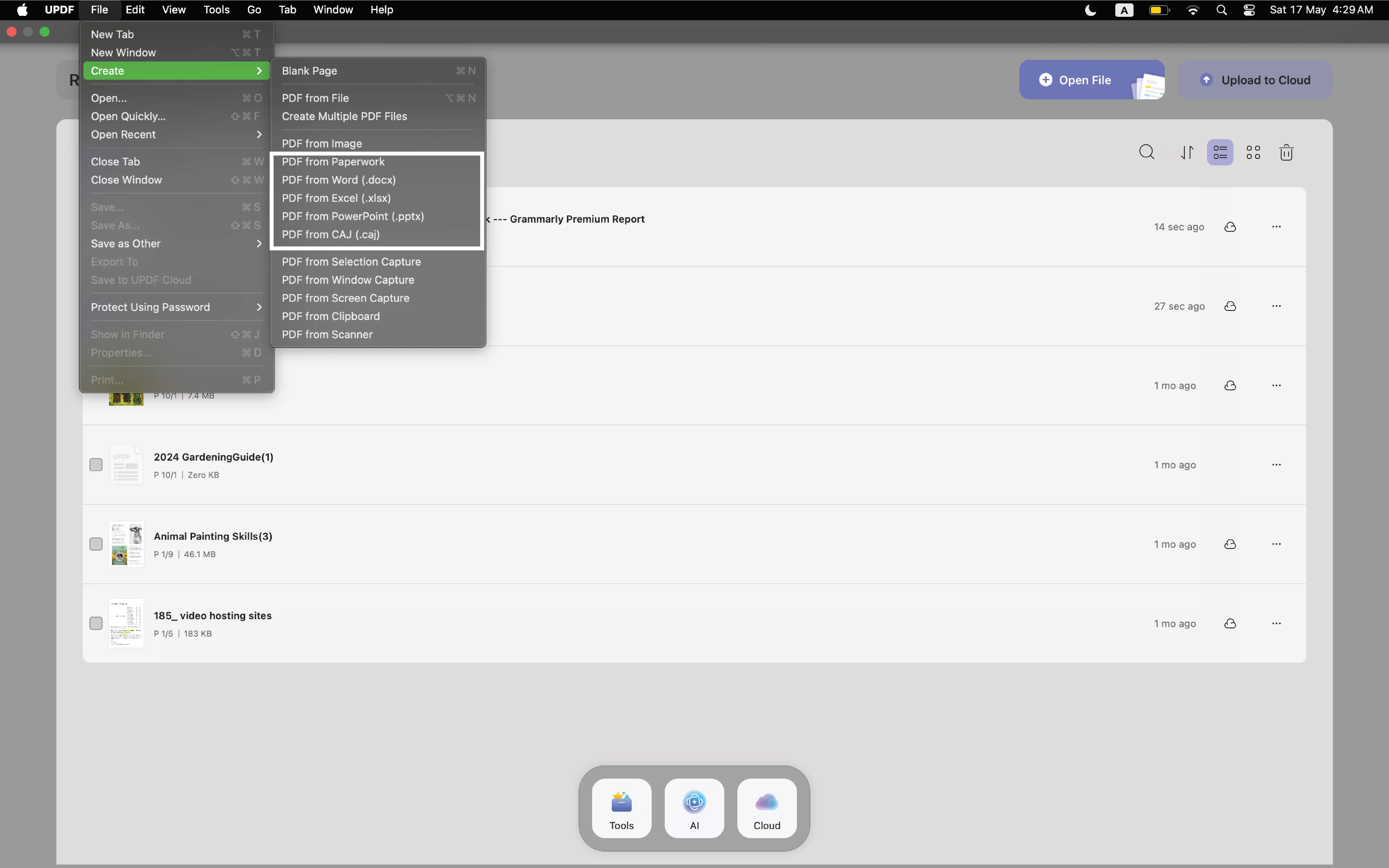
- ستطلب منك النافذة اختيار مستند من جهازك. بعد الاختيار، اضغط على "فتح" (Open)، وسيقوم UPDF بتحويل الملف إلى PDF تلقائيًا. بدلاً من ذلك، يمكنك سحب الملف وإفلاته مباشرة في UPDF ليتم تحويله.
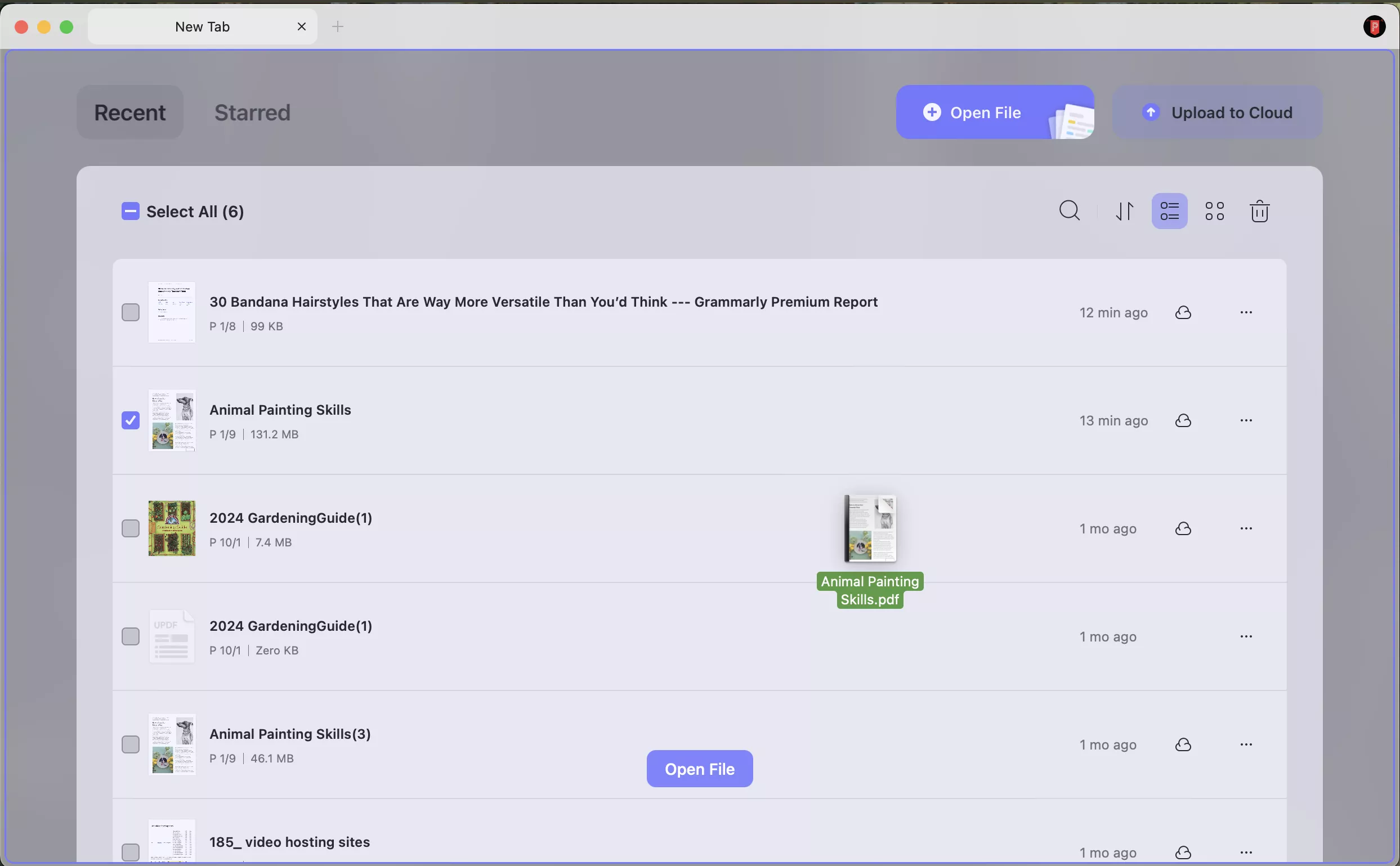
- يمكنك اختيار وسحب ملفات متعددة، وسيقوم UPDF بإنشاء عدة ملفات PDF. إذا أردت دمج عدة ملفات في ملف PDF واحد، اذهب إلى الأدوات (Tools) في الصفحة الرئيسية، واختر إنشاء (Create) لاستخدام خاصية الإنشاء المجمع (batch create).
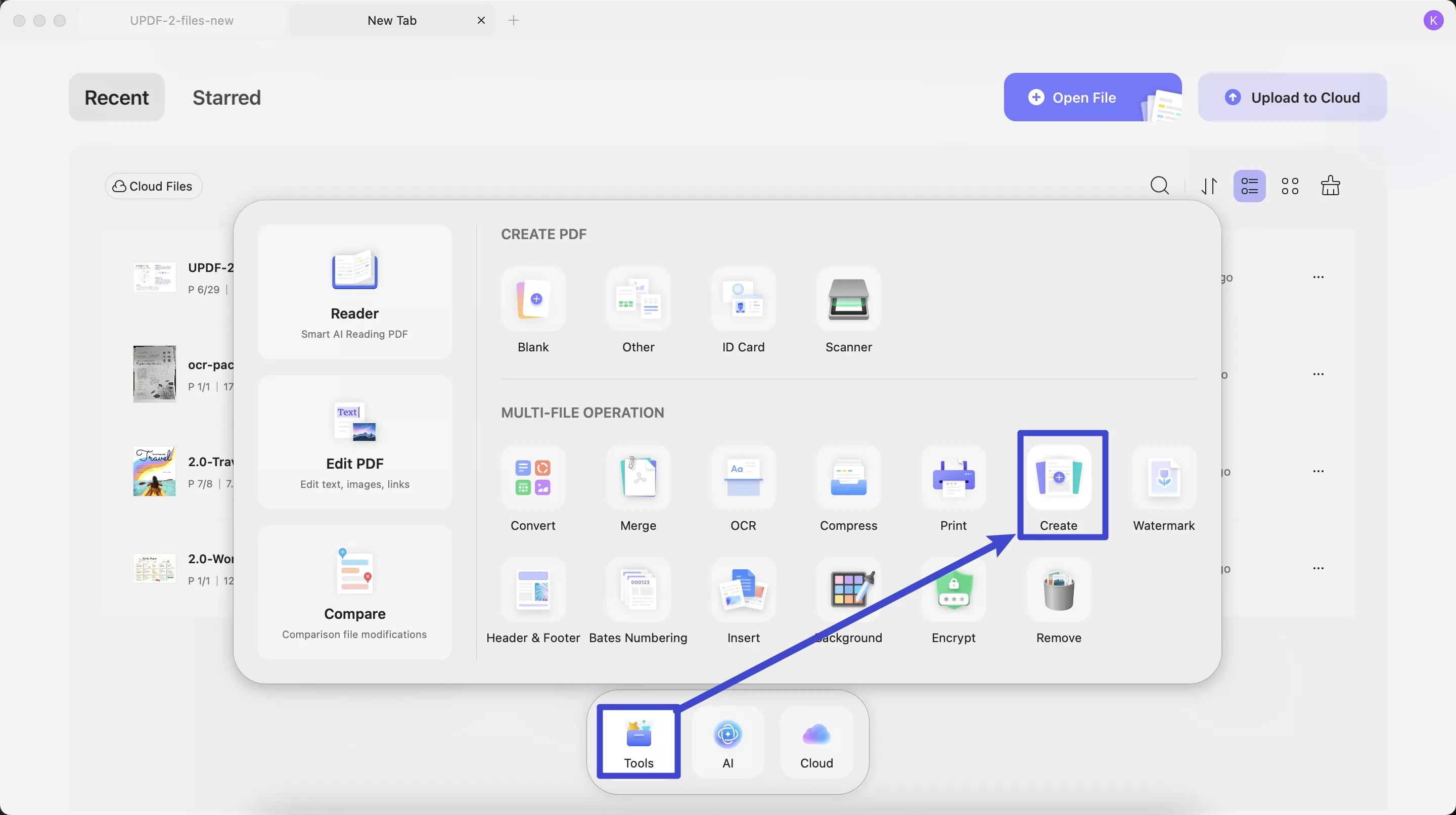
- لحفظ الملف أو الملفات، اضغط على "ملف" > "حفظ" (File > Save) واختر المكان المناسب.
الطريقة 2: إنشاء PDF من لقطات الشاشة أو الحافظة
يمكنك أيضًا إنشاء PDF من لقطات الشاشة أو الصور المحفوظة في الحافظة:
اذهب إلى "ملف" (File) واختر طريقة الإنشاء من الخيارات: "PDF من تحديد لقطة" (PDF from Selection Capture)، "PDF من لقطة نافذة" (PDF from Windows Capture)، "PDF من لقطة شاشة" (PDF from Screen Capture)، أو "PDF من الحافظة" (PDF from Clipboard).
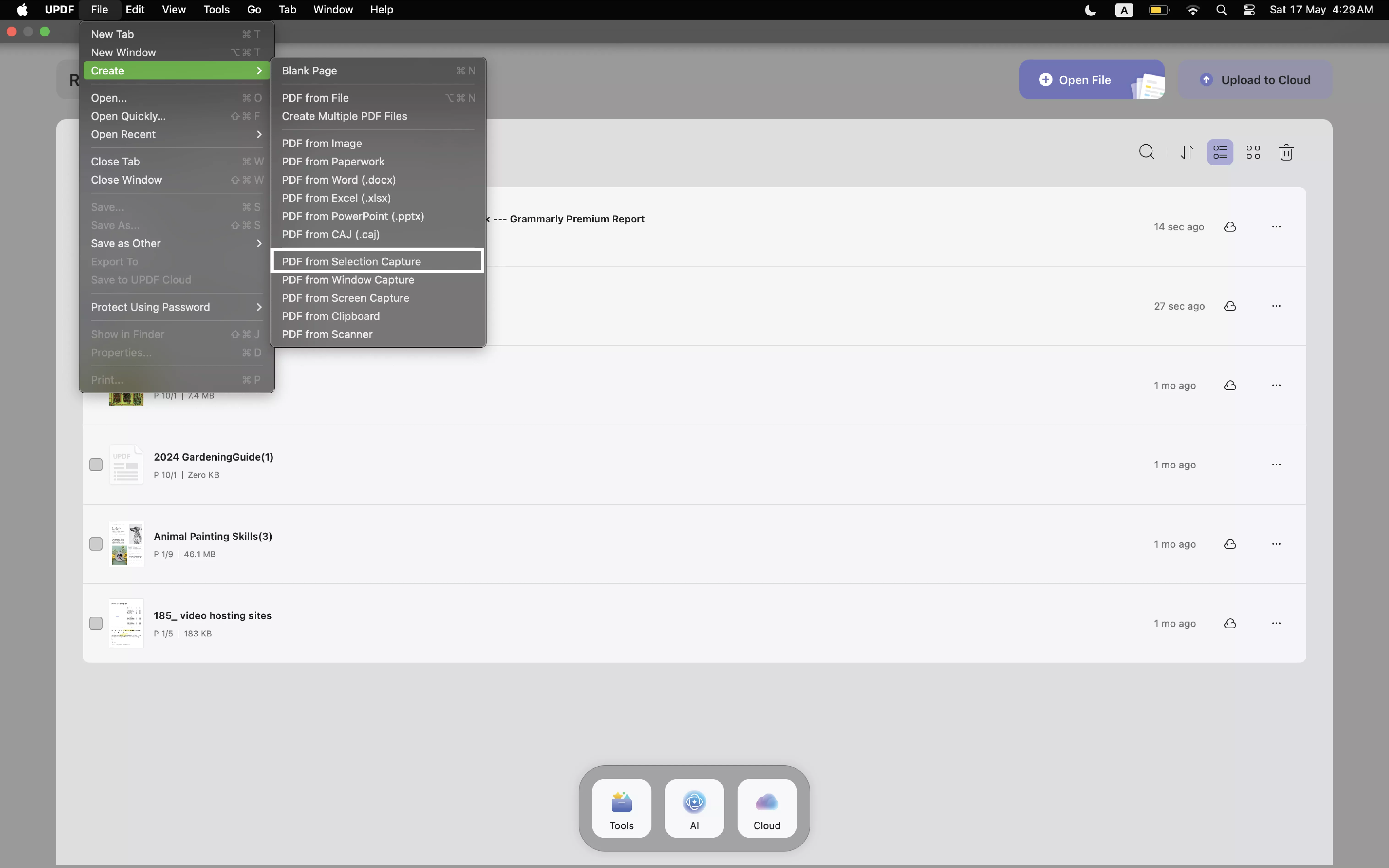
ملاحظات:
- "PDF من تحديد لقطة": التقط جزءًا محددًا من الشاشة ليتم تحويله إلى PDF.
- "PDF من لقطة نافذة": التقط نافذة معينة وحولها إلى PDF.
- "PDF من لقطة شاشة": التقط الشاشة كاملة وحولها إلى PDF.
- "PDF من الحافظة": يحول آخر صورة نسختها إلى PDF.
بعد اختيار الطريقة، يقوم UPDF بإنشاء وفتح ملف PDF تلقائيًا.
للحفظ، اضغط "ملف" > "حفظ" واختر المكان.
الطريقة 3: إنشاء PDF فارغ
إلى جانب الطرق المذكورة أعلاه، يمكنك إنشاء ملف PDF فارغ. إليك كيفية إنشاء ملف PDF من ملف PDF فارغ باستخدام UPDF على نظام Mac:
- من الزاوية العلوية اليسرى، اضغط على "ملف" (File).
- اختر "إنشاء" (Create) ثم "صفحة فارغة" (Blank Page).
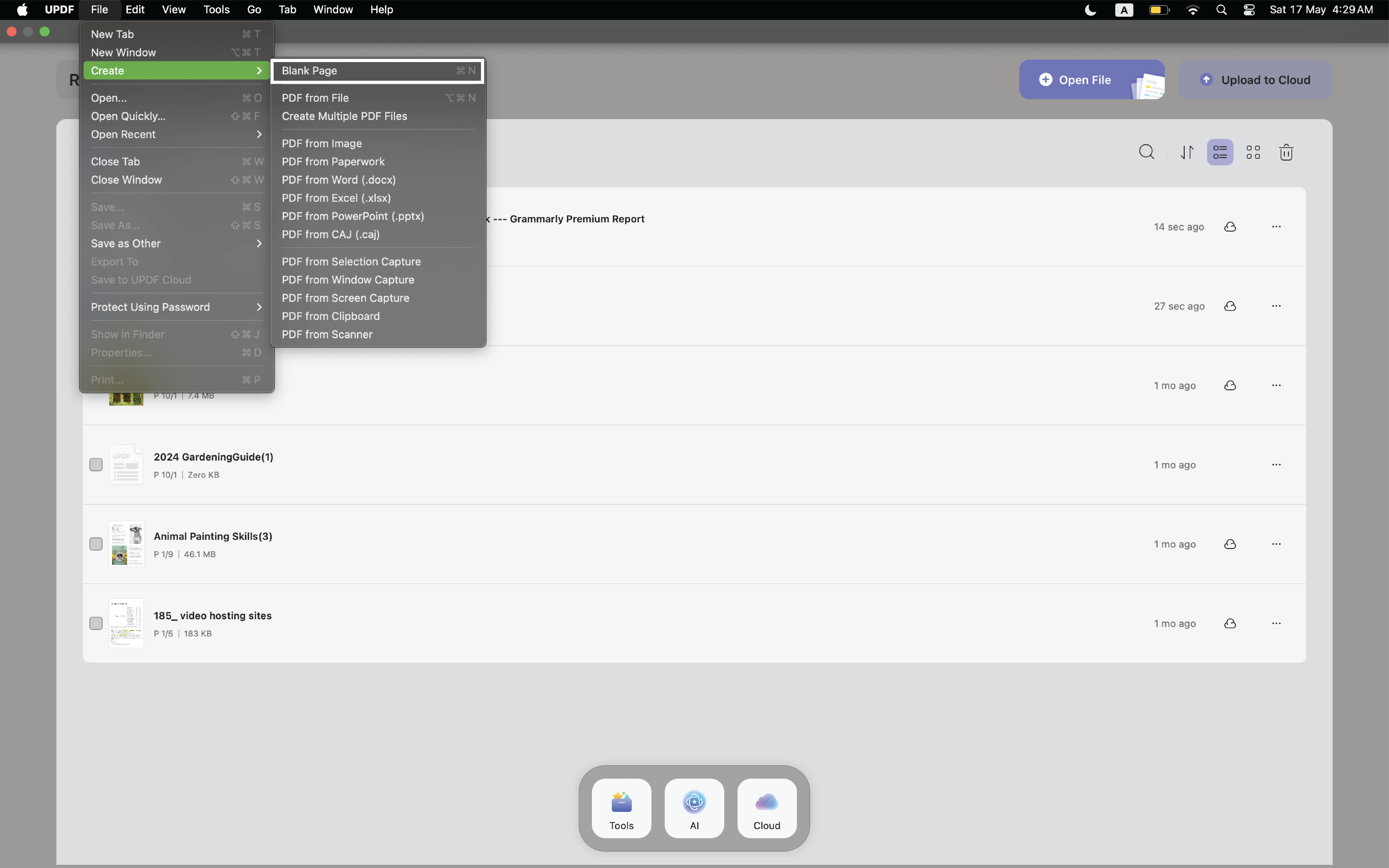
- في النافذة المنبثقة، قم بتسمية ملف PDF الفارغ، وحدد عدد الصفحات، حجم الصفحة، الاتجاه، ونمط الورق. ثم اضغط "إنشاء" (Create).
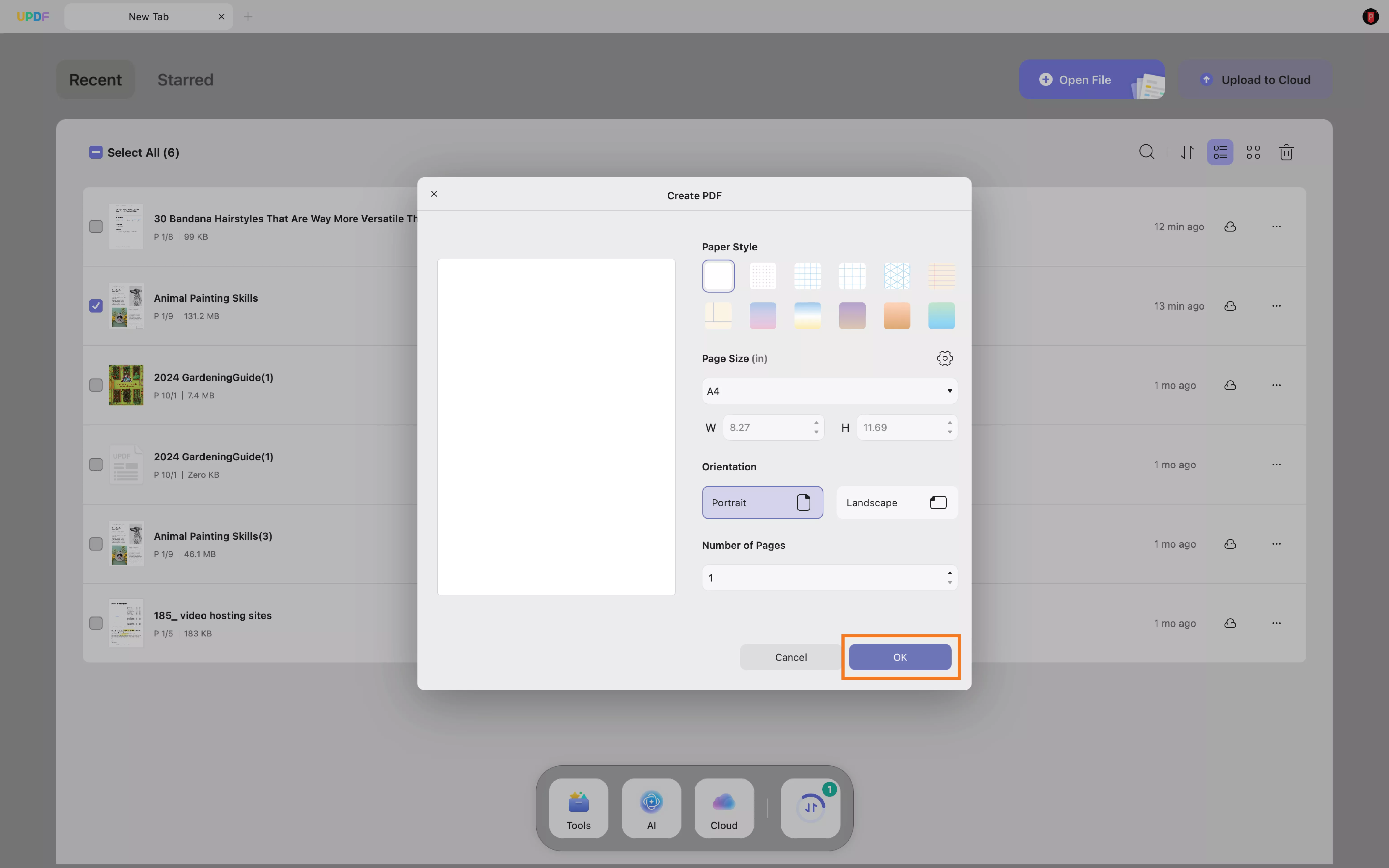
- بعد الإنشاء، يمكنك استخدام ميزات UPDF المختلفة لتعديل الملف وحفظه أو مشاركته.
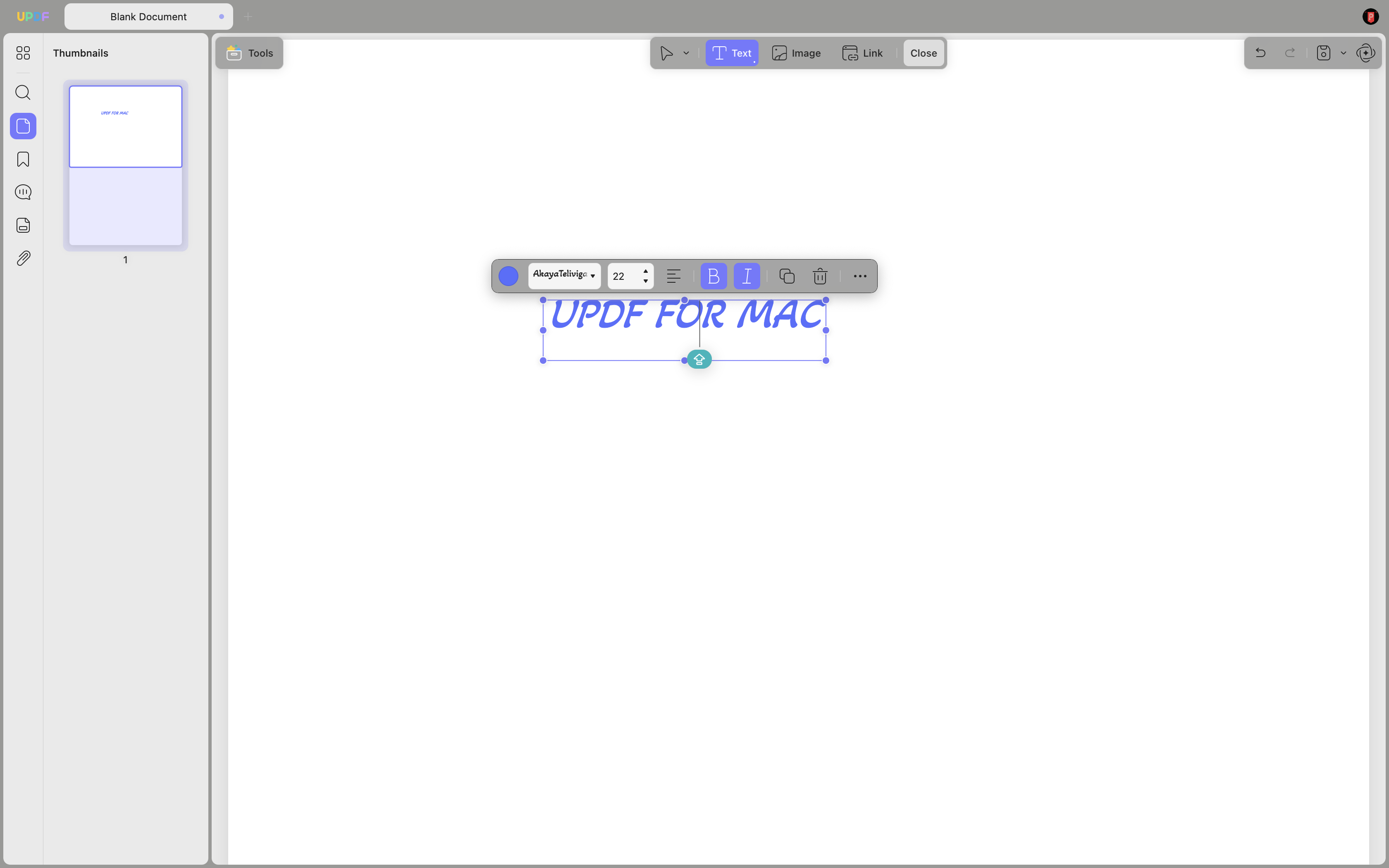
الطريقة 4: إنشاء PDF من الماسح الضوئي
يدعم UPDF أيضًا إنشاء PDF من أجهزة الماسح الضوئي. اتبع الخطوات التالية مع التأكد من توصيل الكمبيوتر بالماسح:
الخطوة 1 : افتح UPDF واذهب إلى قائمة "ملف" (File)، ثم اختر "إنشاء" > "PDF من الماسح الضوئي" (Create > PDF from Scanner).
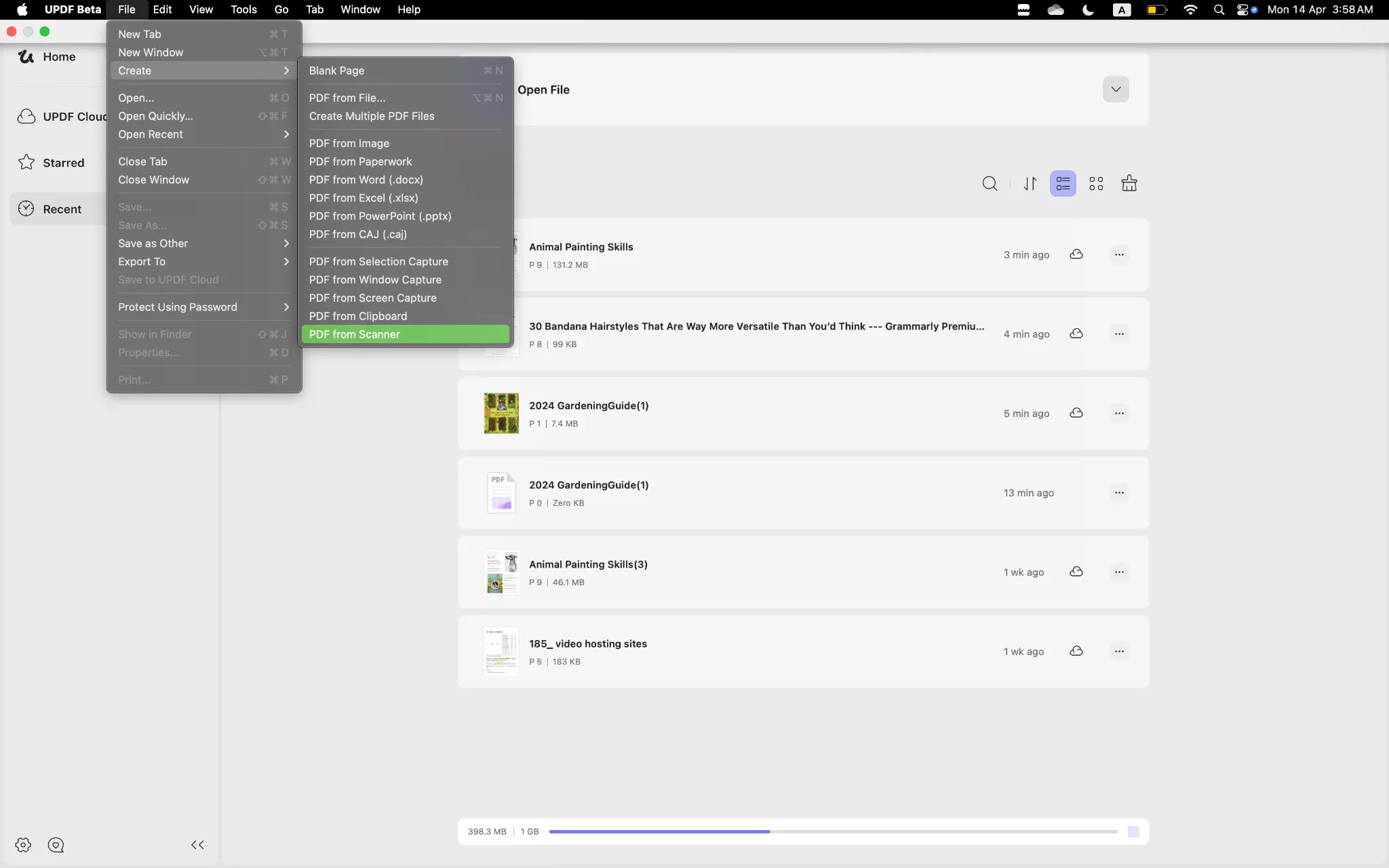
الخطوة 2: سيطلب منك اختيار جهاز الماسح من القائمة على اليسار. إذا لم يكن هناك اتصال، اتبع دليل Apple لتوصيل الماسح أولاً.
الخطوة 3: قم بتخصيص الإعدادات في اللوحة اليمنى من النافذة التالية. فيما يلي الخيارات التي يمكنك تخصيصها:
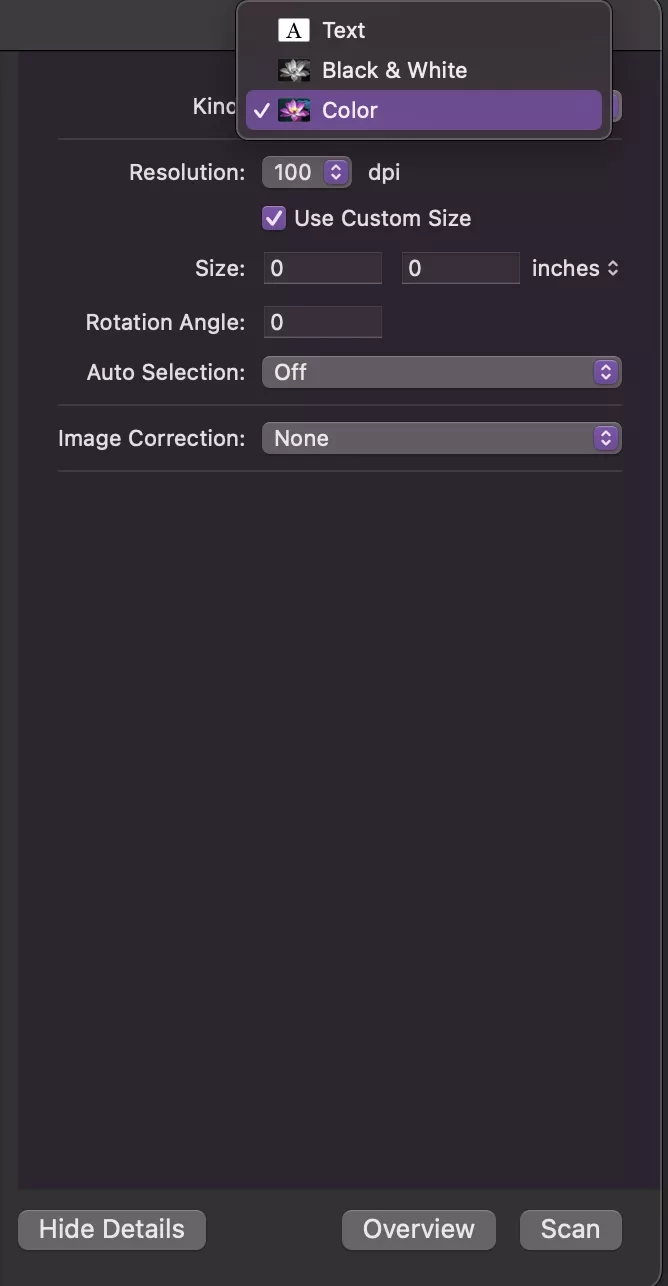
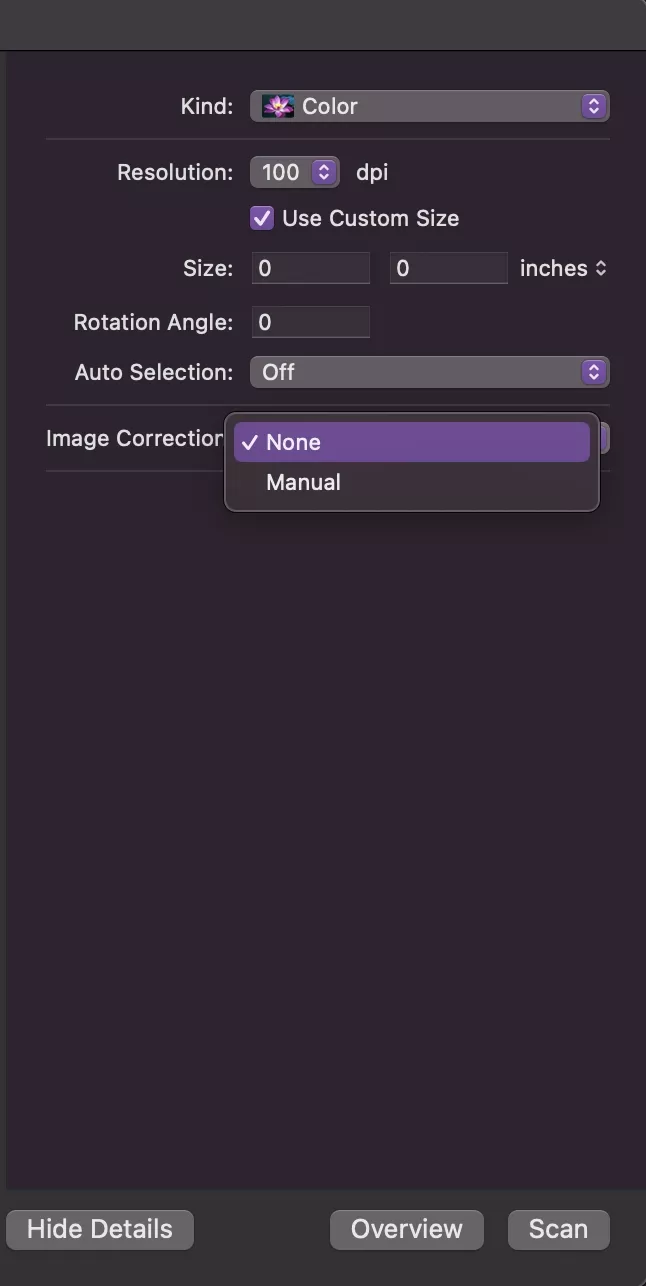
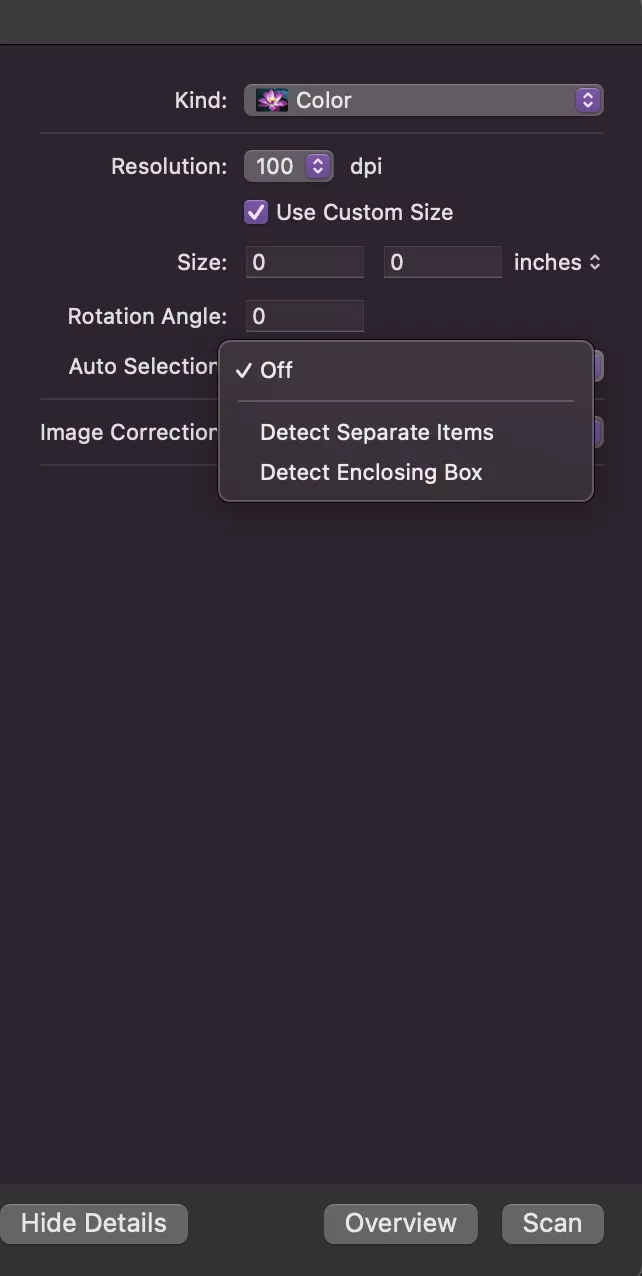
- النوع والدقة (Kind and DPI): اختر لون، أبيض وأسود، أو مستند نصي. اضبط دقة المسح بوحدة DPI.
- الحجم (Size): أدخل الأبعاد المطلوبة.
- زاوية الدوران (Rotation Angle): عدل اتجاه المستند (90، 180، 270 درجة).
- الاختيار التلقائي (Auto Selection): وضع الإيقاف، الكشف عن العناصر المنفصلة، أو الكشف عن الصندوق المحيط.
- تصحيح الصورة (Image Correction): لا شيء أو يدوي لضبط الألوان والسطوع.
الخطوة 3: حدد المنطقة التي تريد مسحها ضوئياً. اختر إما الحجم التلقائي أو حدده يدوياً من نافذة المعاينة. يمكنك أيضًا اختيار تنفيذ التعرف الضوئي على الحروف في الزاوية السفلية اليسرى وتحديد لغة المستند. سيؤدي ذلك إلى جعل ملف PDF الذي تم إنشاؤه قابلاً للتحرير.
الخطوة 4: انقر على مسح ضوئي، وسيقوم UPDF تلقائيًا بإكمال المسح الضوئي وفتح ملف PDF الذي تم إنشاؤه. يمكنك الآن التحرير أو التعليق أو تنفيذ أي إجراء آخر على ملف PDF الخاص بك.
من السهل جدًا إنشاء ملفات PDF باستخدام UPDF على نظام Mac، فلماذا لا تقوم بالترقية إلى الإصدار الاحترافي بخصم كبير الآن؟
 UPDF
UPDF
 UPDF لـWindows
UPDF لـWindows UPDF لـMac
UPDF لـMac UPDF لـiPhone/iPad
UPDF لـiPhone/iPad UPDF لـAndroid
UPDF لـAndroid  UPDF AI عبر الإنترنت
UPDF AI عبر الإنترنت UPDF Sign
UPDF Sign تحرير PDF
تحرير PDF تعليق على PDF
تعليق على PDF إنشاء PDF
إنشاء PDF نموذج PDF
نموذج PDF تحرير الروابط
تحرير الروابط تحويل PDF
تحويل PDF OCR
OCR PDF إلى Word
PDF إلى Word PDF إلى صورة
PDF إلى صورة PDF إلى Excel
PDF إلى Excel تنظيم PDF
تنظيم PDF دمج PDF
دمج PDF تقسيم PDF
تقسيم PDF قص PDF
قص PDF تدوير PDF
تدوير PDF حماية PDF
حماية PDF توقيع PDF
توقيع PDF تنقيح PDF
تنقيح PDF تطهير PDF
تطهير PDF إزالة الأمان
إزالة الأمان قراءة PDF
قراءة PDF UPDF Cloud
UPDF Cloud ضغط PDF
ضغط PDF طباعة PDF
طباعة PDF معالجة الدُفعات
معالجة الدُفعات حول UPDF AI
حول UPDF AI حلول UPDF AI
حلول UPDF AI دليل مستخدم AI
دليل مستخدم AI الأسئلة الشائعة حول UPDF AI
الأسئلة الشائعة حول UPDF AI تلخيص PDF
تلخيص PDF ترجمة PDF
ترجمة PDF الدردشة مع PDF
الدردشة مع PDF الدردشة مع الصورة
الدردشة مع الصورة تحويل PDF إلى خريطة ذهنية
تحويل PDF إلى خريطة ذهنية الدردشة مع AI
الدردشة مع AI شرح PDF
شرح PDF البحوث العلمية
البحوث العلمية البحث عن ورقة
البحث عن ورقة AI المدقق اللغوي
AI المدقق اللغوي كاتب AI
كاتب AI مساعد الواجبات AI
مساعد الواجبات AI مولد اختبارات AI
مولد اختبارات AI حلول الرياضيات AI
حلول الرياضيات AI PDF إلى Word
PDF إلى Word PDF إلى Excel
PDF إلى Excel PDF إلى PowerPoint
PDF إلى PowerPoint دليل المستخدم
دليل المستخدم حيل UPDF
حيل UPDF الأسئلة الشائعة
الأسئلة الشائعة مراجعات UPDF
مراجعات UPDF مركز التنزيل
مركز التنزيل مدونة
مدونة غرفة الأخبار
غرفة الأخبار المواصفات التقنية
المواصفات التقنية التحديثات
التحديثات UPDF مقابل Adobe Acrobat
UPDF مقابل Adobe Acrobat UPDF مقابل Foxit
UPDF مقابل Foxit UPDF مقابل PDF Expert
UPDF مقابل PDF Expert